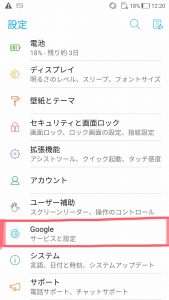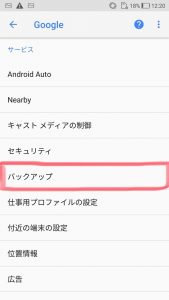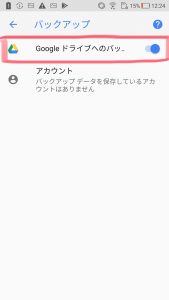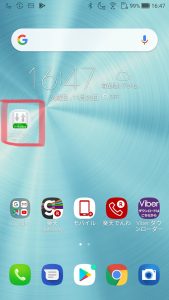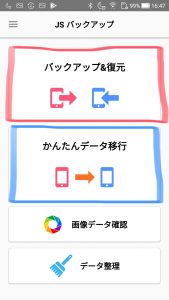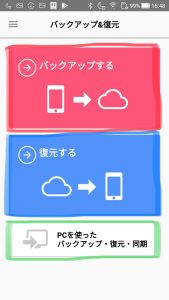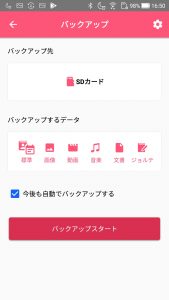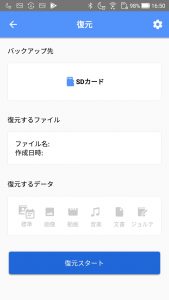Android端末のバックアップの取り方をご紹介!! 各機種対応してます! #Androidバックアップ
2018.11.22 お役立ち情報
お使いのAndroid端末は定期的なバックアップを取っていますか?
Android端末と言ってもXperia・Galaxy・Nexus・Huawei・Asus など色んな種類があり
「どうやってバックアップを取ればいいか分からない...」って方居ませんか?
今回は複数のバックアップ方法をいくつかご紹介致します!!!
Google アカウントへバックアップ
こちらのバックアップですが音楽や写真といった一部のデータは
バックアップ取れないため他にバックアップとる必要がございます。
Android端末本体設定からGoogleを選択します
バックアップを選択しGoogleドライブへのバックアップをオンにします。
JSバックアップ(アプリ)を使用してのバックアップ
Android間でのデータ移行やバックアップに最適なアプリ【JSバックアップ】のご紹介です
JSバックアップでも一部のデータのみとなります
移行できる項目ですが
- 連絡先
- 通話履歴
- SMS
- MMS
- ブックマーク
- システム
- 辞書
- カレンダー
- ミュージックプレイリスト
- アプリ一覧
- 画像
- 音楽
- 動画
- 文書
上記はバックアップ可能ですがその他のアプリ内データやゲームデータ等は
バックアップが取れない場合がございます。
各種アプリでバックアップを取る事をオススメします。
Google Playから【JSバックアップ】をダウンロードします
アプリを起動し
バックアップをする際には赤枠
Android間でのデータ移行は青枠
を選択します
バックアップを取る際には赤枠
バックアップから復元する際には青枠
PCへのバックアップ、復元等は緑枠
を選択します
バックアップ先ですがSDカードやクラウドへのバックアップを取る事が出来ます
クラウドサービスを使用する際にはWi-Fiへの接続を推奨します
SDカードへバックアップを取る際にはバックアップ用に新しいSDカードをご用意した方が良いです
復元する際にはバックアップ元を選択でデータの復元は可能です
SDカードの場合容量が少ないとバックアップが取れないので
パソコンをお持ちの方は、パソコンへのバックアップを取る事をオススメします
写真や動画など本体への保存せず、SDへ保存を変更すればスマホが壊れてしまった際でも
SDに保存してあれば新しい端末や修理した端末でもご使用頂けます。
バックアップ方法は他にもいくつかございます。
大切なデータを守るためにも、コマめにバックアップは取りましょう!
スマホスピタル 吉祥寺店 店舗情報
- 住所
- 〒180-0003 東京都武蔵野市吉祥寺南町1−4−1井の頭ビル705号
- 営業時間
- 9時〜19時 (定休日無し)
- kichijoji@smahospital.jp
<<前の記事
どんなAndroid端末でも修理可能!?!?-
次の記事>>
xperiaは割れるとタッチが効かない!?
対応店舗一覧
最寄りの店舗をご選択ください。